このサードパーティのプロセスについて知っておくべきことすべて
- osqueryd.exe プロセスは AlienVault Agent の一部です。
- このプロセスは完全に安全であり、PC に脅威を与えることはありません。
- 問題が発生した場合は、親ソフトウェアを再インストールできます。

バツダウンロードファイルをクリックしてインストールします
- Fortectをダウンロードしてインストールします あなたのPC上で。
- ツールのスキャンプロセスを開始します 問題の原因となっている破損したファイルを探します。
- を右クリックします 修理を開始する これにより、ツールが修正アルゴリズムを開始できるようになります。
- Fortect は次によってダウンロードされました 0 今月の読者様。
一つ サードパーティのプロセス Windows PC のバックグラウンドで実行されるのは osqueryd.exe です。 これは親ソフトウェアの動作にとって重要であり、アクティブであれば常に実行されます。
しかし、これは依然としてあまり見られないプロセスの 1 つであり、ユーザーはそれが何をするのか疑問に思っています。 このプロセスに関する検証済みの情報も必要な場合は、このガイドで詳しく説明します。
osqueryd.exeとは何ですか?
osqueryd.exe プロセスは、osquery デーモンとも呼ばれます。 これは AlienVault Agent または AlienVault ソフトウェアの一部です。
このプロセスはデジタル署名されているため、安全で信頼できることが知られています。 ただし、他のプロセスと同様に、このプロセスでも問題が発生する場合があります。
これは、マルウェアがこのプロセスを偽装する可能性があるか、親ソフトウェアの要求が高いためです。 問題の形式に関係なく、問題は解決できます。その方法を説明します。
- を押します。 ウィンドウズ キー + バツ そして選択します タスクマネージャー.

- osqueryd.exe プロセスまたは AlienVault Agent を右クリックし、選択します タスクの終了.
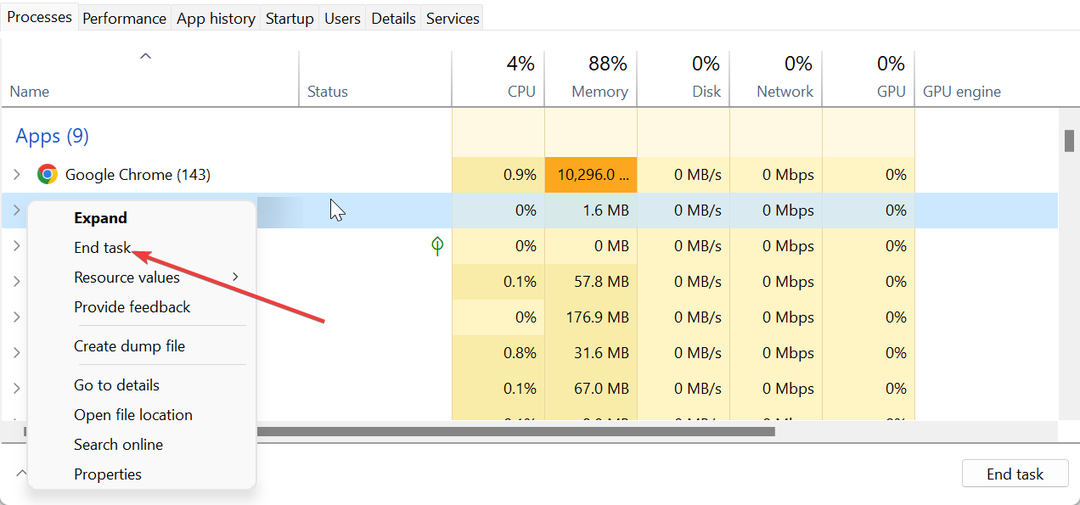
- 最後に、デバイスを再起動します。
osqueryd.exe プロセスで CPU 使用率が高くなっている場合は、タスク マネージャーでプロセスを強制的に停止することで修正できます。 これにより、プロセスが再開され、問題の潜在的な原因が解消されます。
2. マルウェアをスキャンする
- を押します。 ウィンドウズ キー、タイプ ウイルスをクリックして、 ウイルスと脅威からの保護.

- クリック スキャンオプション 次のページのオプション。
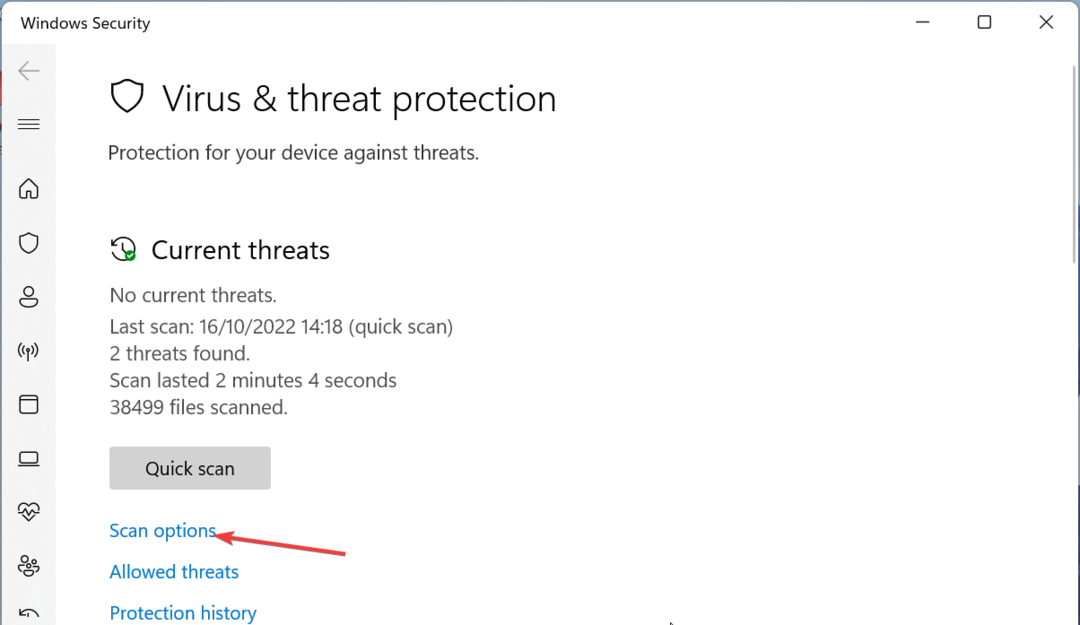
- 最後に、希望するスキャン オプションを選択し、 今スキャンして ボタン。
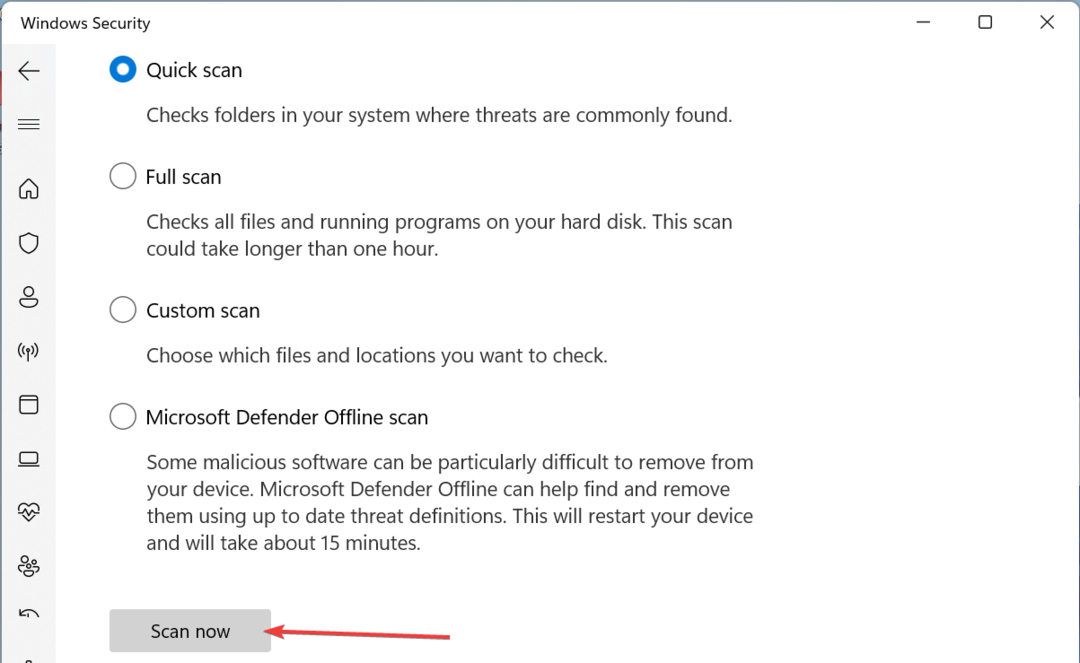
ウイルスが PC を攻撃した場合、PC で発生する可能性のある問題の重大度には制限がありません。 したがって、osqueryd.exe で問題が発生した場合は、PC 上のマルウェアの影響の 1 つである可能性があります。
この場合、システム全体のスキャンを実行する必要があります。 Microsoft Defender を使用しても期待どおりの結果が得られない場合は、専用のウイルス対策ソフトを使用することをお勧めします。 ESET NOD32.
この優れたソフトウェアはマルウェアに対して毅然とした態度をとり、最も頑固なマルウェアであっても問題を引き起こす前に排除します。
- IGFXSRVC.EXE とは何ですか? 削除する必要がありますか?
- vsjitdebugger.exe とは何ですか? そのアプリケーション エラーを修正する方法は?
- Vulscan.exe とは何ですか? CPU 使用率が高い場合の解決方法は何ですか?
- CCXProcess.exe とは何ですか? 無効にする必要がありますか?
- Bloom.exe とは何ですか? それをすばやく削除する方法は?
3. 親ソフトウェアをアンインストールする
- を押します。 ウィンドウズ キー + R、 タイプ コントロールをクリックして、 OK.
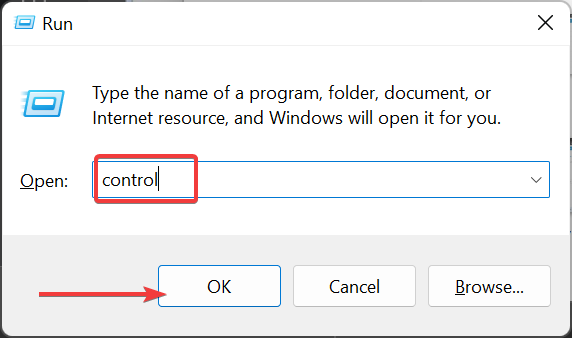
- クリック プログラムをアンインストールする 下のオプション プログラム.
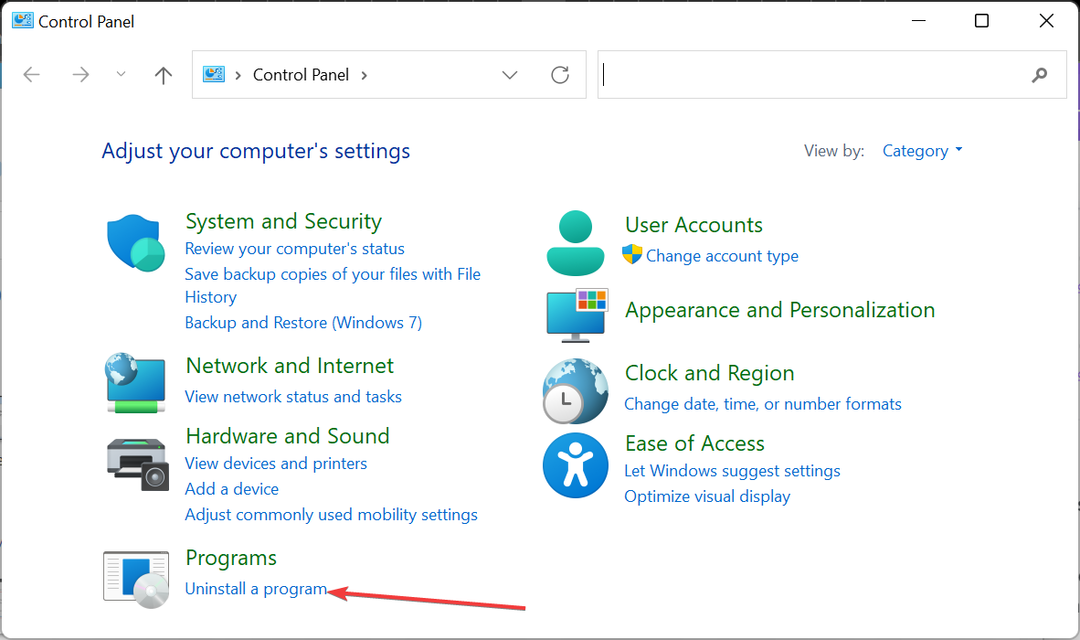
- ここで、右クリックして、 AlienVault エージェント また osqueryd.exe そして選択します アンインストール.
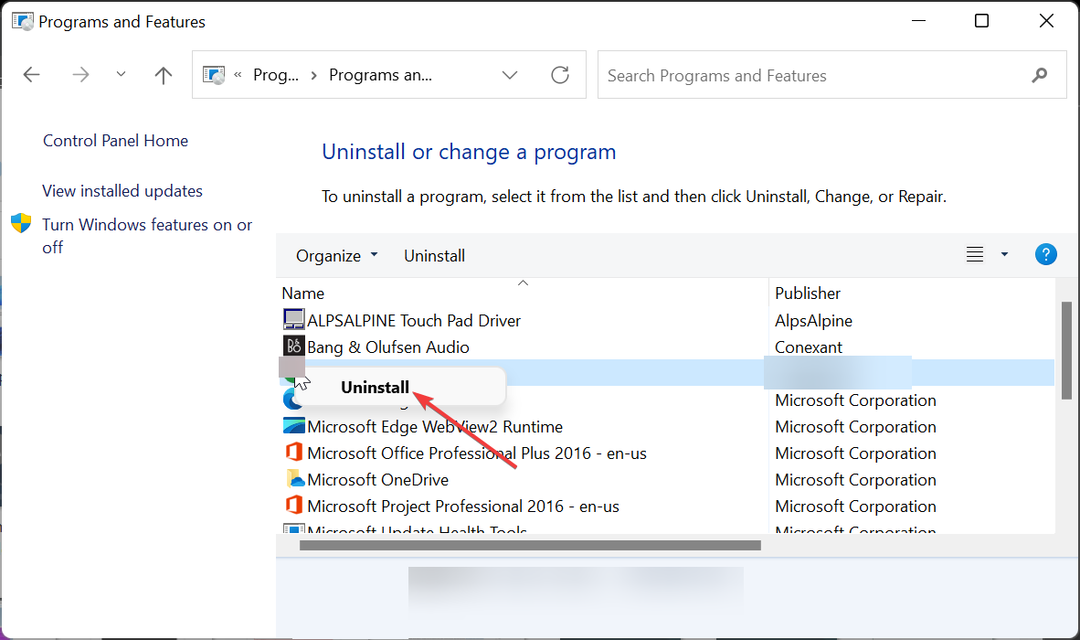
- 最後に、画面上の指示に従ってプロセスを完了します。
osqueryd.exe に関する問題は、簡単に修正できない場合があります。 これは、プロセスによって PC がクラッシュしている場合に特に当てはまります。 ここで行う必要があるのは、親ソフトウェアを完全にアンインストールすることです。
ソフトウェアをアンインストールした後、レジストリ内の残りの部分を必ず削除してください。 最後に、後でソフトウェアを使用したい場合は、必ず公式 Web サイトからダウンロードしてください。
4. システムの復元を実行する
- を押します。 ウィンドウズ キー + R、 タイプ rstrui.exeを押して、 入力.
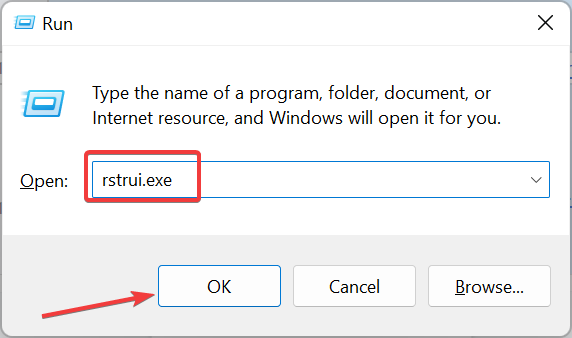
- クリック 次 新しいページで。
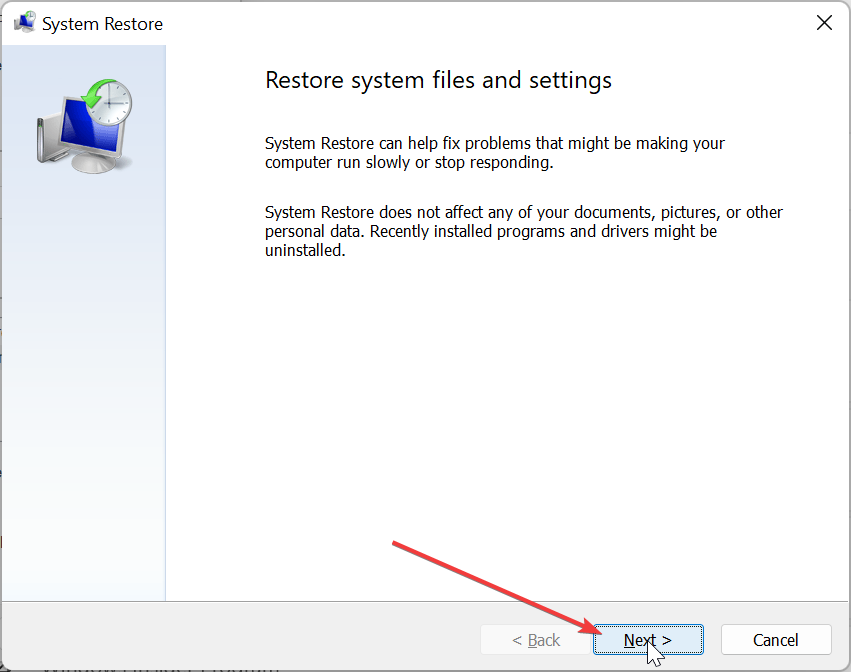
- ここで、希望の復元ポイントを選択し、 次 ボタン。
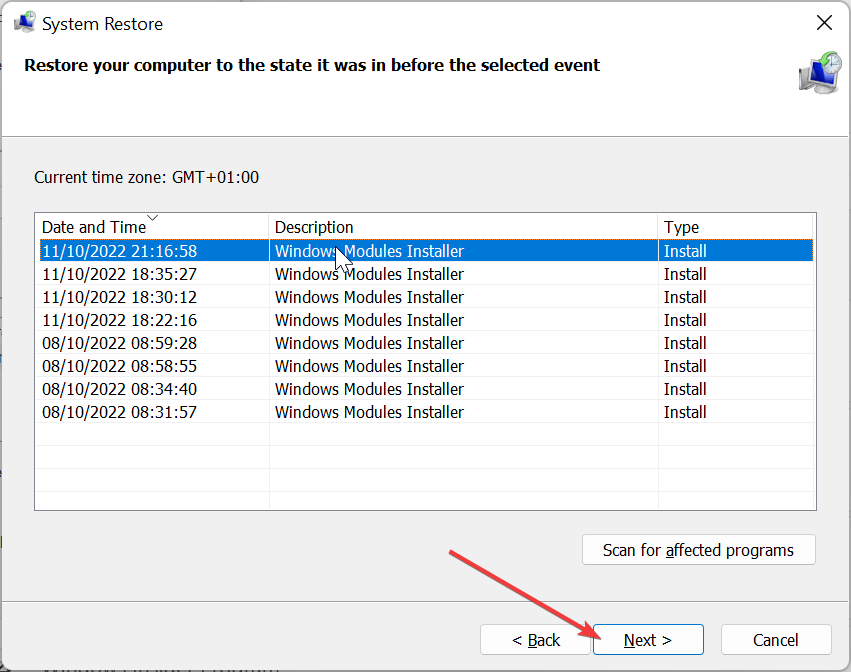
- 最後にクリックします 終了 画面上の指示に従ってプロセスを完了します。
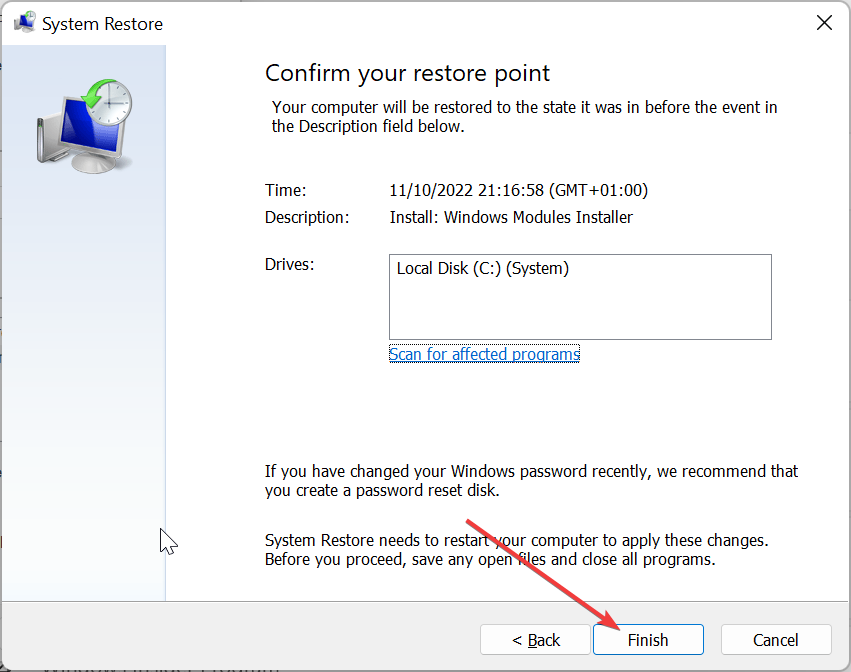
困難が生じ、このガイドの解決策で osqueryd.exe の問題を解決できない場合、システムの復元を実行する選択肢はありません。 これは、問題の原因となっている PC への変更を元に戻すための最善の策です。
これで、osqueryd.exe プロセスに関するこのガイドを終えることができます。 このプロセスの概要と、それに関連する問題の解決方法について説明しました。
これで、このプロセスを利用できるようになります。 同様に、詳細な情報が必要な場合は、 nxlog.exeプロセス、詳細なガイドをご覧ください。
osqueryd.exe に関するあなたの経験を以下のコメント欄でお気軽に共有してください。
まだ問題が発生していますか?
スポンサーあり
上記の提案を行っても問題が解決しない場合は、コンピュータでさらに深刻な Windows の問題が発生する可能性があります。 次のようなオールインワン ソリューションを選択することをお勧めします。 フォルテクト 問題を効率的に解決するために。 インストール後は、 表示&修正 ボタンを押してから 修復を開始します。


